Jak přizpůsobit Google Chrome ve Windows a Mac
Různé / / August 05, 2021
Každý má rád trochu přizpůsobení téměř kdekoli. Cílem je zavést nějakou změnu a přinést něco jedinečného do estetiky. Pokud jde o přizpůsobení, gadgety a operační systémy mají svou vlastní popularitu. Moderní uživatele už nikdy nebaví přizpůsobovat svá zařízení a rozhraní vyzkoušením nových témat, přizpůsobeného operačního systému, vlastních vzhledů, upřesnění hardwaru, abychom jmenovali alespoň některé. Někteří se dokonce přizpůsobí tak, aby byla aplikace čistá (bez bloatwaru) a byla efektivnější. Aspekt přizpůsobení tedy přesahuje pouze vylepšení vzhledu.
Hádej co.? Můžeme přizpůsobit Google Chrome také. Ano, náš oblíbený prohlížeč můžeme přizpůsobit motivům, obrázkům na pozadí, zkratkám atd. Dále můžeme nastavit, jak by měla vypadat naše domovská obrazovka. V této příručce jsem uvedl různá taková přizpůsobení, která budete ve svém prohlížeči Chrome naprosto rádi provádět. Mám na mysli, že pokud jste v přísně temném režimu, jako jsem já, můžete se pro změnu pokusit přizpůsobit Google Chrome. Pojďme se tedy ponořit do průvodce.

Příbuzný| Jak trvale odstranit rozšíření Google Chrome
Obsah
-
1 Jak přizpůsobit Google Chrome
- 1.1 Otevření konkrétní sady webových stránek podle vašeho výběru
- 1.2 Změna barvy prohlížeče Chrome
- 1.3 V prohlížeči Chrome použijte výběr obrázku na pozadí
- 1.4 Změna motivu v prohlížeči Google Chrome
- 1.5 Přístup ke konkrétní webové stránce jedním kliknutím
- 1.6 Styl písma v prohlížeči Chrome
- 1.7 Povolit / zakázat zástupce v prohlížeči Chrome
- 1.8 Neradi přizpůsobujete Google Chrome.? Jak změnit?
Jak přizpůsobit Google Chrome
Tato příručka platí jak pro uživatele, kteří používají počítač PC / notebook v operačním systému Windows, tak i v systému macOS.
Otevření konkrétní sady webových stránek podle vašeho výběru
Řekněme, že používáte WordPress k vytváření blogů pro jakýkoli web nebo pro jakoukoli práci, kterou na kterémkoli webu provádíte. Při práci také rádi posloucháte hudbu ze Spotify nebo sledujete videa z YouTube. Můžete také často otevírat Gmail a kontrolovat e-maily. Pokud jste zdatní v sociálních médiích, měli byste mít také zvyk surfovat na Facebooku, Quora atd.
Je možné provést nějaké vylepšení a nechat tyto konkrétní webové stránky otevřít najednou při spuštění prohlížeče??? To vám ušetří čas při ručním otevírání každé ze 4 nebo 5 webových stránek / webových stránek. Ano, je to velmi možné. Řeknu vám, jak na to.
- Zahájení Chrome > Přejít na nastavení
- Na levé straně klikněte na panel Na začátku
- Z přepínačů vyberte Na konkrétní stránce nebo sadě stránek

Například z výše uvedeného snímku obrazovky vidíte, že mám svoji stránku blogu, GetDroidTips„YouTube, Quora, Gmail nastaveny jako konkrétní stránky, které se otevřou pokaždé, když spustím prohlížeč Chrome a kliknu na tlačítko Domů. Jak jednoduché, ale užitečné přizpůsobení je to? Vyzkoušejte to.
Víš | Jak opravit bohužel Chrome zastavil chybu na jakémkoli zařízení Android
Změna barvy prohlížeče Chrome
To je velmi jednoduché.
- Zahájení Chrome
- Vpravo dole by mělo být vidět tlačítko Přizpůsobit. Klikněte na to
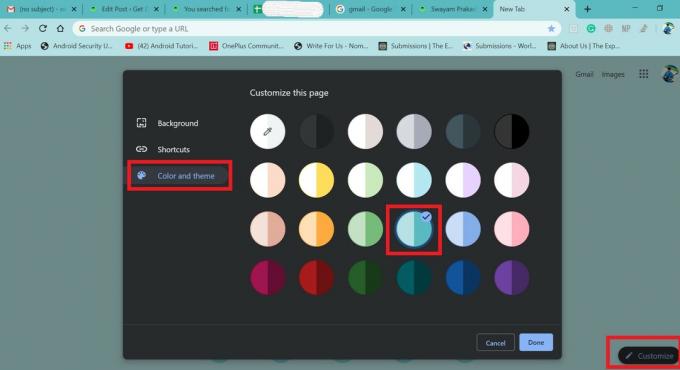
- Pak vyberte Barva a téma
Stejně jako jsem si vybral přizpůsobit Google Chrome s šedozeleným barevným motivem a veškerý chrom se změnil. Zkuste to s vaší oblíbenou barvou.
V prohlížeči Chrome použijte výběr obrázku na pozadí
Místo nudné monotónní prezentace si můžete přizpůsobit pozadí prohlížeče Google Chrome výběrem svého obrázku. Osobně mám superbiky moc rád, a proto jsem si v prohlížeči Chrome umístil fotografii svého oblíbeného kola jako obrázek na pozadí. Dokážete to také. Zde jsou kroky.
- Přejít na Chrome
- Klikněte na Přizpůsobit > Vyberte Pozadí
- Poté klikněte Nahrát ze zařízení [můžete také použít obrázky z Chromu]
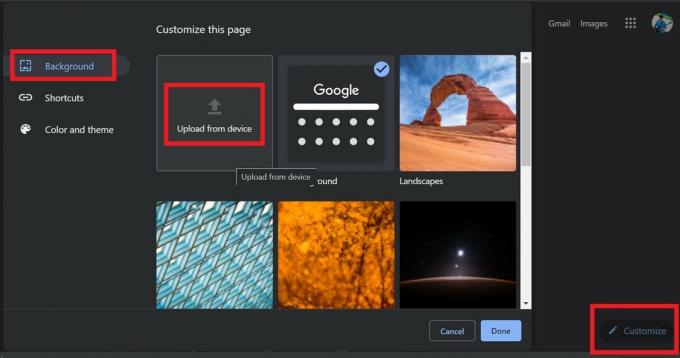
- Vyhledejte svou oblíbenou fotografii a vyberte ji
- A je to. Níže je uvedeno, jak by vaše chromované pozadí mělo vypadat s obrázkem

Změna motivu v prohlížeči Google Chrome
Téměř každý, kdo používá smartphone nebo počítač, si vždy dopřává vyzkoušení různých témat. Chcete-li tedy uspokojit hledání více skvěle vypadajících motivů pro Chrome, musíte udělat následující.
- Otevřete Google Chrome
- Jít do Nastavení
- Klikněte na Vzhled
- Poté klikněte Motivy [jeho kliknutí by v zásadě otevřelo internetový obchod Chrome]

- Ze sady dostupných motivů otevřete upřednostňovaný motiv a klikněte na Přidat do Chromu.
Přístup ke konkrétní webové stránce jedním kliknutím
Pokud často navštěvujete konkrétní web a přejete si, aby se po spuštění prohlížeče Chrome otevřel jedním kliknutím, je to možné.
- Přejít na Chrome
- otevřeno Nastavení > Vzhled
- Povolit Zobrazit tlačítko domů přepnout
- Klikněte na přepínač Přizpůsobit a zadejte preferovaný název webu
- Chci otevřít GetDroidTips, tak jsem zadal název webu

Nyní, místo prázdné stránky s novými kartami, by se kliknutím na tlačítko Domů dostalo na GetDroidTips domovská stránka. A je to.
Styl písma v prohlížeči Chrome
Je docela snadné změnit typ a styl psaní písma vlastní úpravou.
- Nejprve spusťte prohlížeč Chrome
- Jít do Nastavení > Vzhled
- Můžete vidět Přizpůsobte písma volba. Klikněte na to
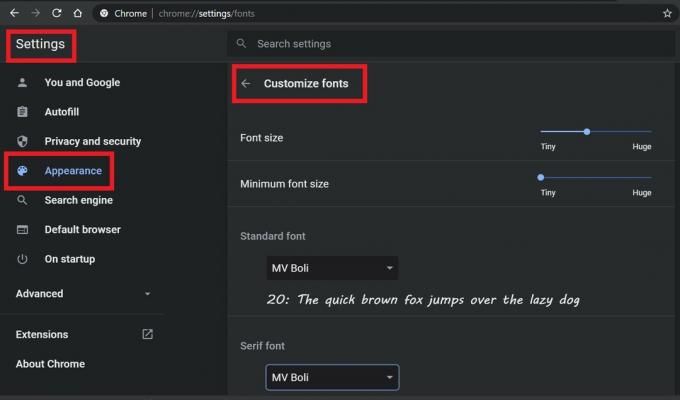
- Můžete upravit velikost písma, vybrat typ stylingu textu, který potřebujete pro Standardní písmo, Patkové písmo a Bezpatkové.
Povolit / zakázat zástupce v prohlížeči Chrome
Klávesové zkratky označují webové stránky, které často navštěvujete na internetu. Chrome tyto klávesové zkratky obvykle uspořádá a umístí je na domovskou stránku prohlížeče Chrome.
Zde je snímek obrazovky.

Část označená zeleně a webové stránky jsou zkratky. Tyto webové stránky navštěvuji nejčastěji. Tuto sekci zkratek lze však přizpůsobit.
Zkratky můžete buď skrýt, nebo ručně nastavit, které webové stránky chcete v zkratkách prohlížeče Chrome zachovat.
- Otevřete Chrome
- Vpravo dole klikněte na Přizpůsobit (nebo na ikoně pera)
- Poté klikněte Klávesové zkratky. Proveďte přizpůsobení.

- Po dokončení klikněte na Hotovo.
- Možnosti přizpůsobení není mnoho. Existují tři možnosti.
- Buď ručně nastavíte zkratky, nebo to necháte udělat Chrome (já dávám přednost tomuto)
Pokud tedy dáváte přednost zkratkám, zkuste toto přizpůsobení.
Neradi přizpůsobujete Google Chrome.? Jak změnit?
Vím, že ne každý bude dávat přednost silnému přizpůsobení rozhraní, ať už je to operační systém nebo v tomto případě webový prohlížeč. Mnoho našich čtenářů se může pokusit přizpůsobit Google Chrome na svých počítačích. Možná to pro ně nebude zajímavé. Další otázkou tedy je, jak se vrátit k výchozímu nastavení.? Řešení je jednoduché.
Vše, co musíte udělat, je obnovte výchozí nastavení prohlížeče Google Chrome na vašem PC. Postupujte podle propojeného průvodce, který by měl váš problém snadno vyřešit.
Takže to bylo všechno o tom, jak přizpůsobit Google Chrome na vašem WindowsOS nebo MacOS PC. Pokud se věnujete přizpůsobení, vyzkouší to a dejte nám vědět o svých zkušenostech v sekci komentáře níže.
Číst nyní,
- Jak opravit kliknutí pravým tlačítkem nefunguje v prohlížeči Chrome nebo Firefox
- Opravte chybu aktualizace Google Chrome: 0X80040902
Swayam je profesionální tech blogger s magisterským studiem počítačových aplikací a má také zkušenosti s vývojem systému Android. Je oddaným obdivovatelem Stock Android OS. Kromě technologických blogů miluje hraní, cestování a hraní / výuku kytary.



